Заполнение карточки сотрудника фирма на ОСН
При приеме на работу по каждому сотруднику заводится личная карточка. Данная карточка является кадровым документом, суммирующим все сведения о работнике предприятия. Рассмотрим заполнение карточки сотрудника в 1С.
- Для этого на вкладке Зарплата и кадры или PO.BY нужно выбрать справочник Сотрудники. Проверить справочник на наличие необходимого сотрудника. Если его нет – необходимо создать нового, если есть – открыть его.
Необходимо заполнить следующие поля:
- Организация;
- ФИО;
- Дата рождения;
- Пол;
- Страховой номер;
- Страховой номер (Стравита) – если сотрудник пользуется добровольным страхованием.
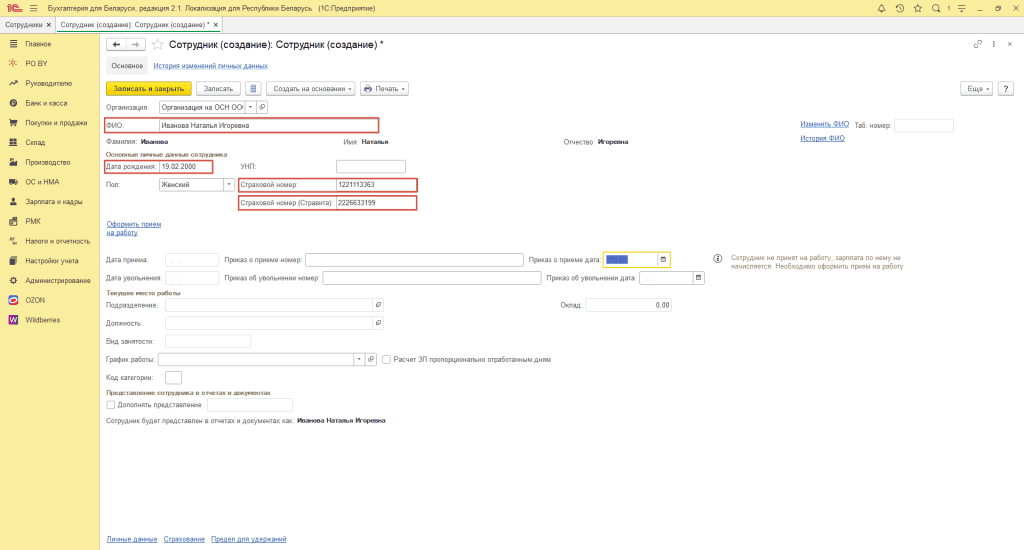
Нажать Записать, а после – Оформить прием на работу.
- Как оформить прием на работу можно ознакомиться в инструкции Прием на работу сотрудника в 1С у фирмы на ОСН.
- После того как документ Прием на работу оформлен, в карточке сотрудника данные о месте работы, окладе (тарифной ставке) и т.д. уже будут заполнены:
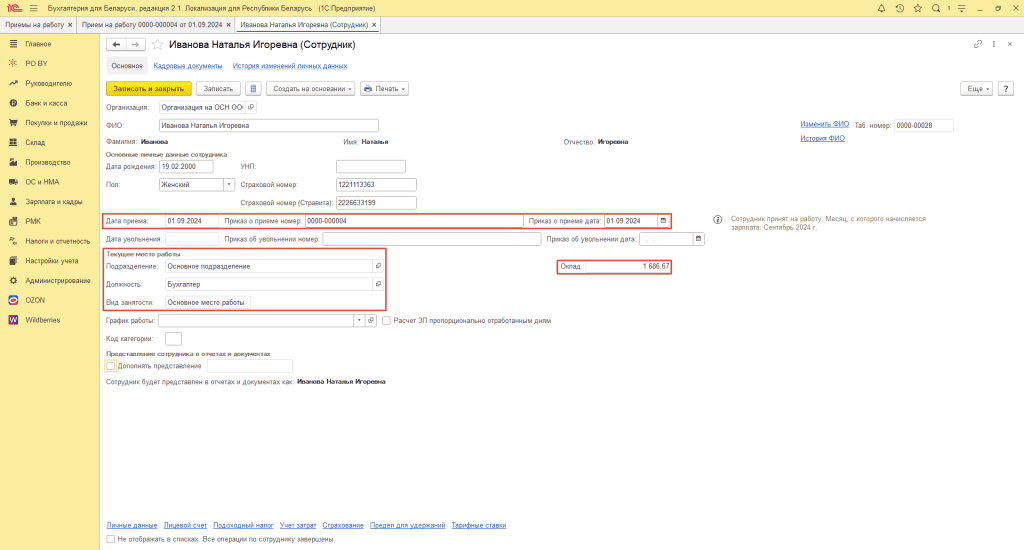
- Далее необходимо заполнить пустое поле График работы. О создании графика работы подробнее в инструкции График работы сотрудников фирма на ОСН .
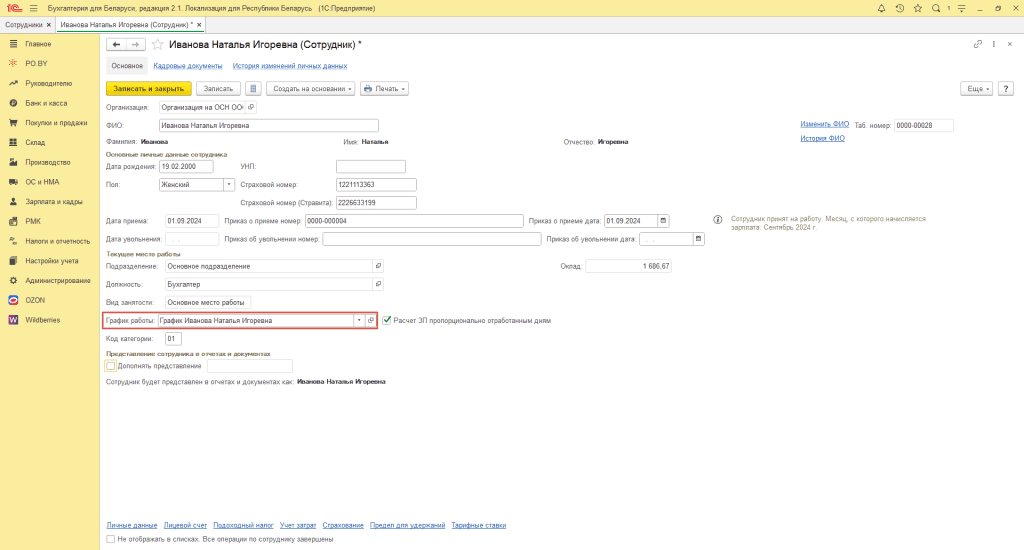
- Обязательно необходимо указать Код категории (код категории застрахованного лица). Заполнение данного поля обязательно при формировании ПУ. Например: 01 – граждане работающие на основе трудового договора. Для лиц, работающих на основе договора подряда – 03.
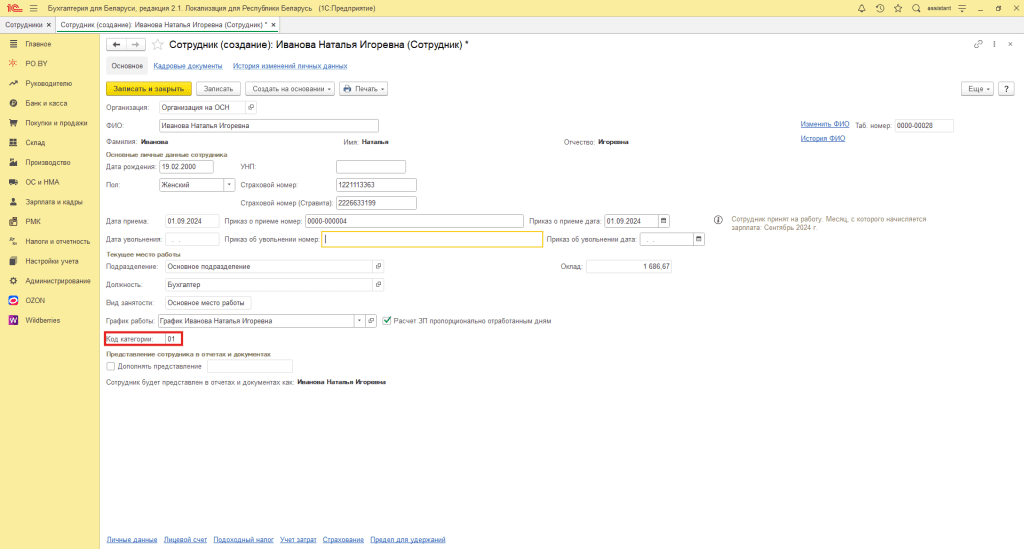
- Если расчет заработной платы будет производится пропорционально отработанным дням, то нужно проставить галку «Расчет ЗП пропорционально отработанным дням». Если ее не ставить, то расчет будет осуществлен пропорционально отработанным часам.
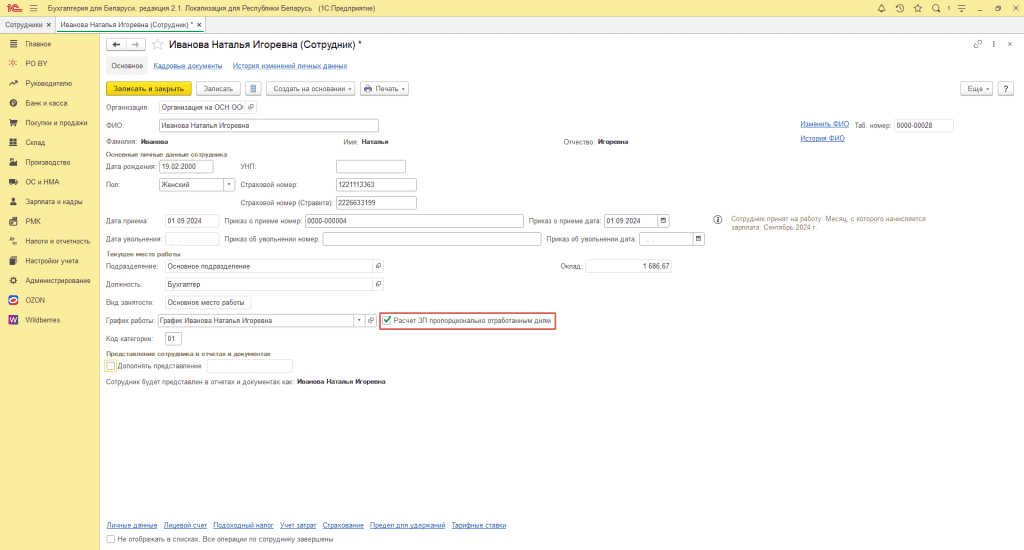
- Обратите внимание на панель вкладок внизу карточки сотрудника и заполните каждую:
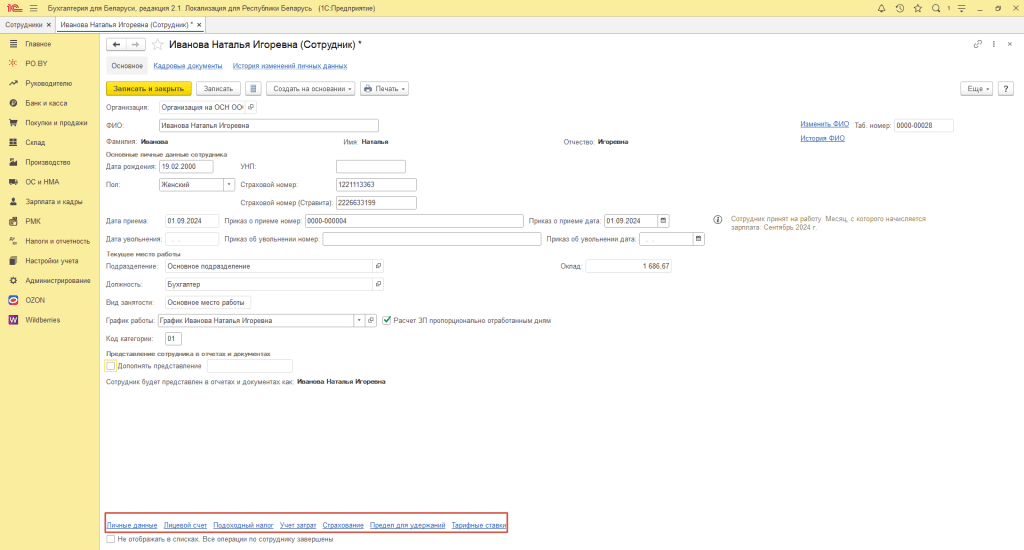
Личные данные сотрудника
На вкладке Личные данные заполняете необходимые данные:
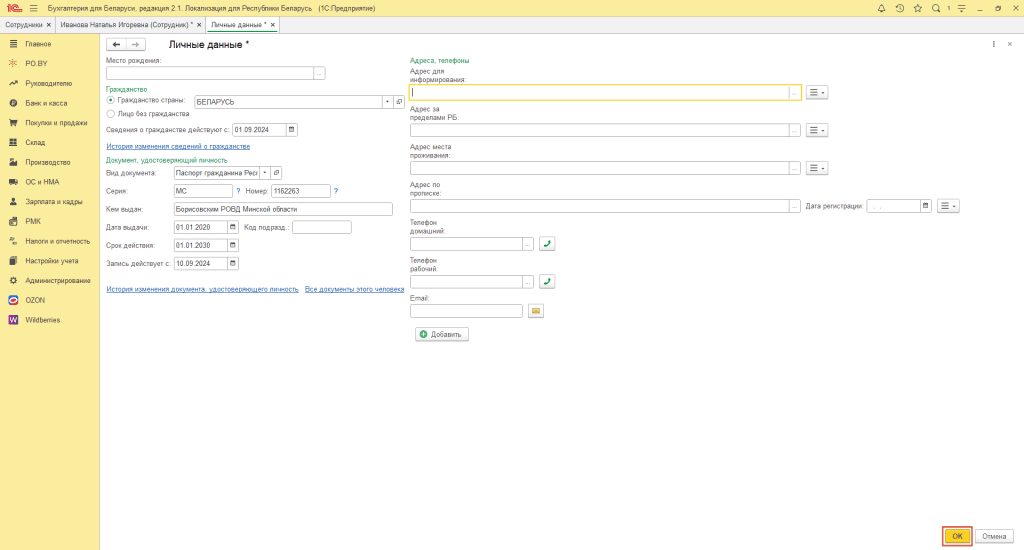
Лицевой счет
На вкладке «Лицевой счет» необходимо указать номер лицевого счета и месяц, с которого сотруднику выплачивается з/п через банк. При отсутствии созданных зарплатных проектов по организации возникает ошибка «Не указан зарплатный проект» :
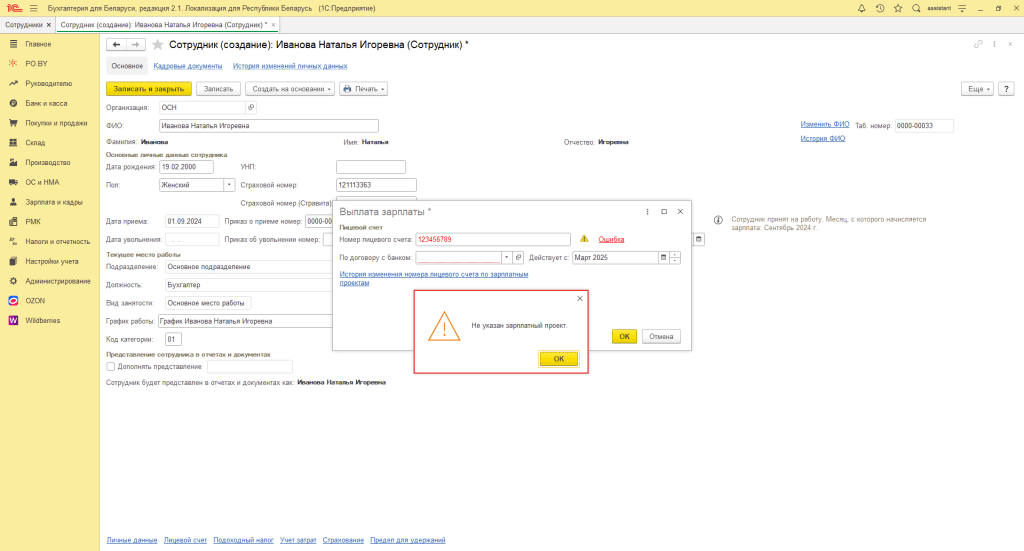
Для его создания перейдите на вкладку «Зарплата и кадры» в раздел «Справочники и настройки» – «Зарплатные проекты».
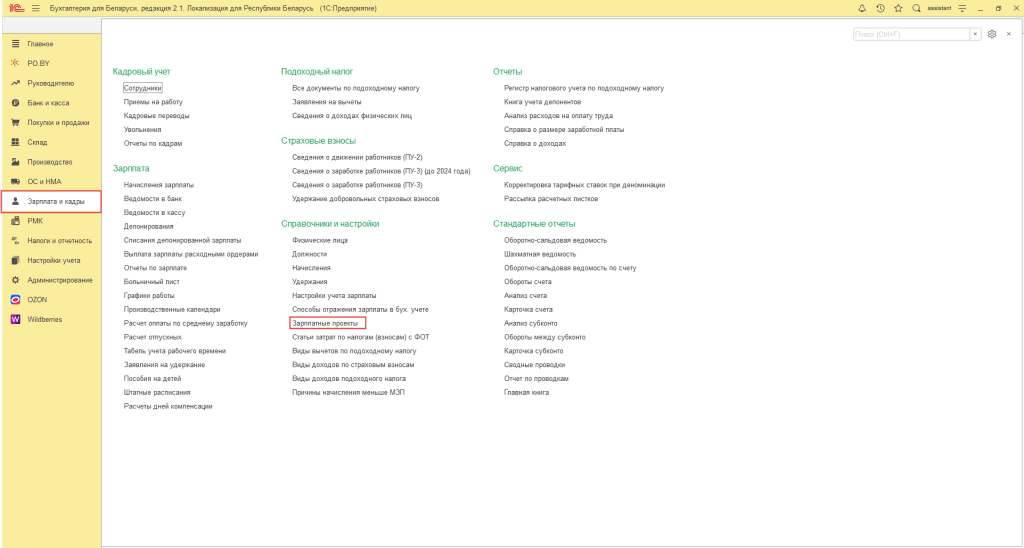
После нажатия на кнопку «Создать» необходимо заполнить поля:
- Организация: выбрать организацию, по которой создается «Зарплатный проект»;
- Банк: банк, через который производится выплата зарплаты;
- Галка «Использовать обмен электронными документами»: проставляется, если хотите использовать электронный обмен ведомостями на выплату зарплаты с банком. В случае выбора указать:
- Расчетный счет: расчетный счет банка;
- Системы расчетов по банковским картам: по кнопке «Добавить» указать виды систем расчетов в рамках данного зарплатного проекта.
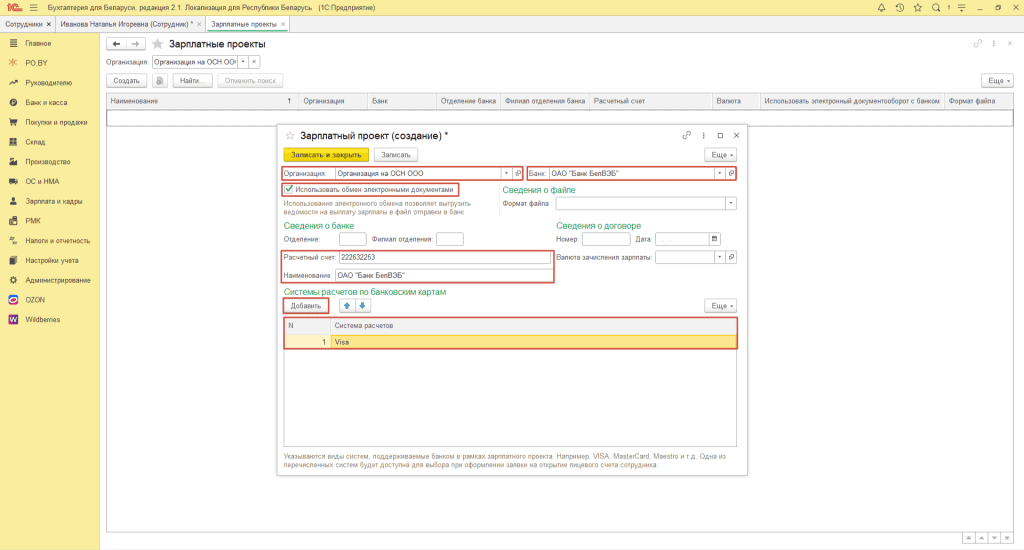
На вкладке Лицевой счет заполненное окно выглядит следующим образом:
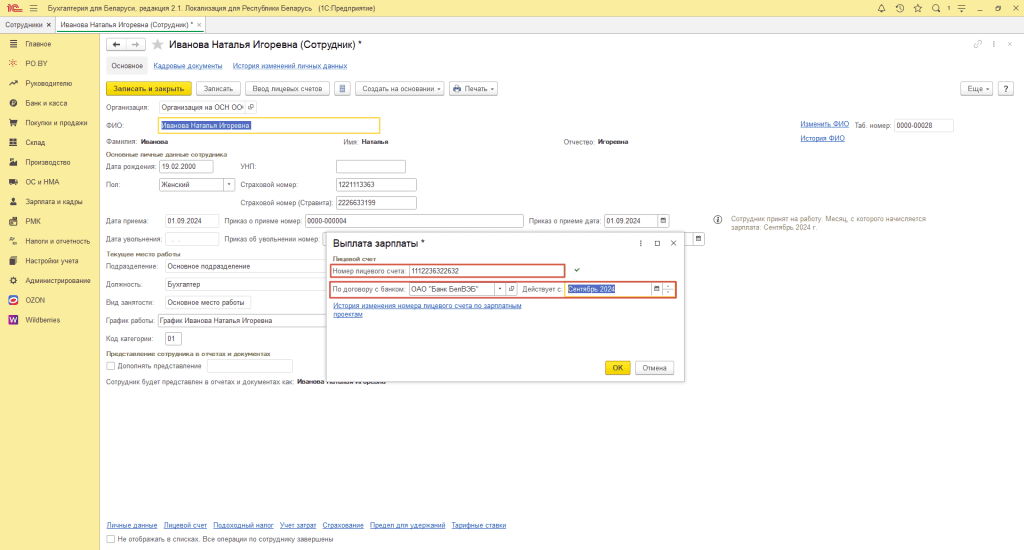
Подоходный налог
На вкладке Подоходный налог нужно нажать Создать новое заявление на стандартные вычеты и заполняете поля:
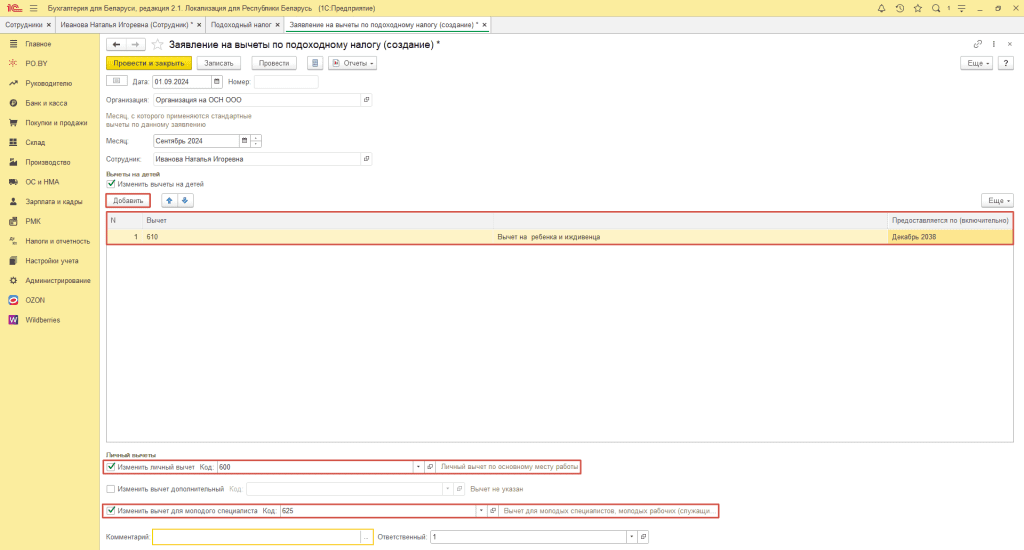
- Дата: дата документа заявление на вычет должна быть равна дате приема на работу или дате ввода остатков;
- Месяц: месяц с которого начинается применение вычетов (месяц приема или ввода остатков);
- Вычеты на детей: если у сотрудника есть дети или иждивенцы, то по ним могут применяться вычеты. Надо поставить галку Изменить вычеты на детей и указать их столько раз, сколько у сотрудника детей (610 – один ребенок, иждивенец; 611 – двое и больше детей);
- Личный вычет: вычет, применяющийся при доходах меньше указанного в законодательстве минимума. Если к сотруднику применяется личный вычет, то ставите галку Изменить личный вычет и выбираете вычет 600;
- Дополнительный вычет: если к сотруднику применяется дополнительный личный вычет, то надо поставить галку Изменить вычет дополнительный и проставляете необходимый (Например, 620).
- Вычет для молодого специалиста: если сотруднику положен вычет как молодому специалисту, то необходимо проставить галку и указать 625 вычет.
В колонке “Предоставляется по (включительно)” можно проставить фактический срок окончания действия вычета. В таком случае нет необходимости создавать новое Заявление на вычеты по окончанию года.
Нажать Провести и закрыть.
В данном блоке было рассмотрено оформление заявления только на стандартные вычеты. Полная инструкция (стандартные, имущественные и социальные вычеты): Заявления на вычеты по подоходному налогу у фирмы на ОСН
Учет затрат
Необходимо выбрать из уже имеющихся способов отражения затрат или создать новый:
Способ Отражение начислений по умолчанию выглядит следующим образом:

Это значит, что ЗП сотруднику будет относиться на 26 счет на статью Оплата труда. Если затраты по оплате труда должны быть отнесены на другой счет затрат, то необходимо создать новый способ отражения.
Страхование
На вкладке Страхование уточняются сведения о страховом статусе сотрудника, также здесь можно внести сведения об инвалидности.
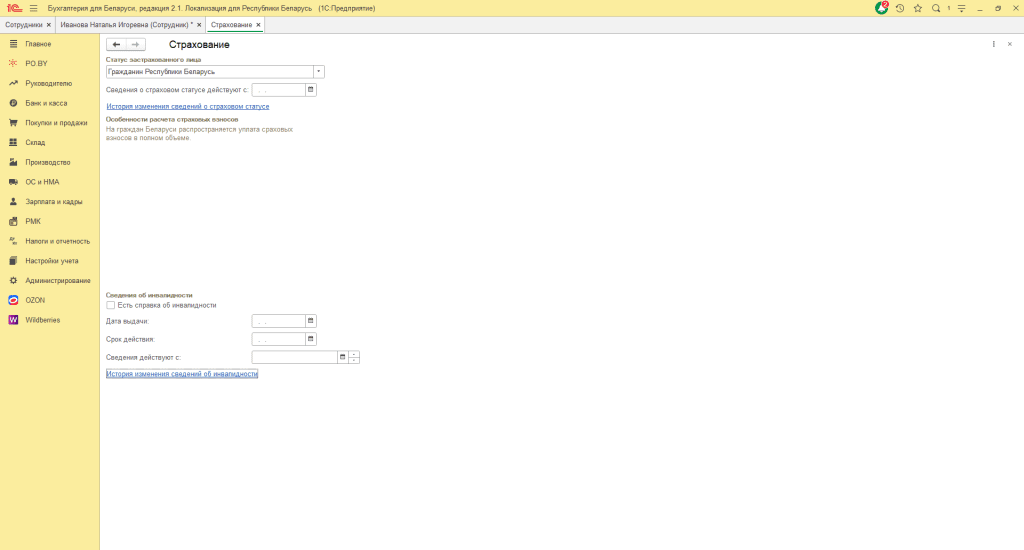
Предел для удержаний
На данной вкладке указывается максимальный процент удержаний от дохода. Перейти к созданию предела по кнопке Создать:
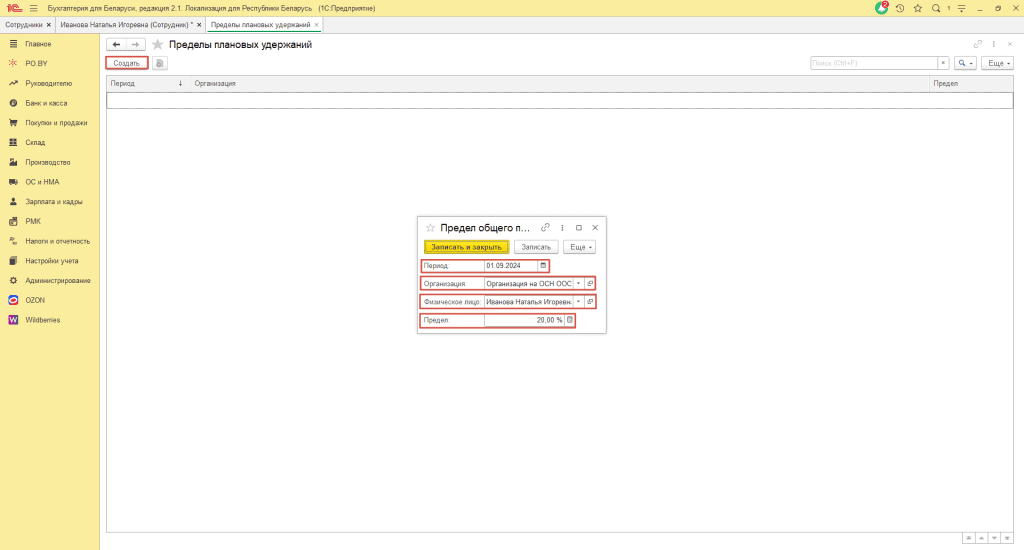
- Период: дата, с которой начинает действовать предел;
- Организация: Ваша организация;
- Физическое лицо: сотрудник организации;
- Предел: указать максимальный процент удержаний.
Тарифные ставки
Данная вкладка отражается в карточке сотрудника, если при приеме на работу тип расчета заработной платы был указан «Часовая тарифная ставка». На вкладке содержится информация о ТС, норме рабочего времени и ЧТС сотрудника:
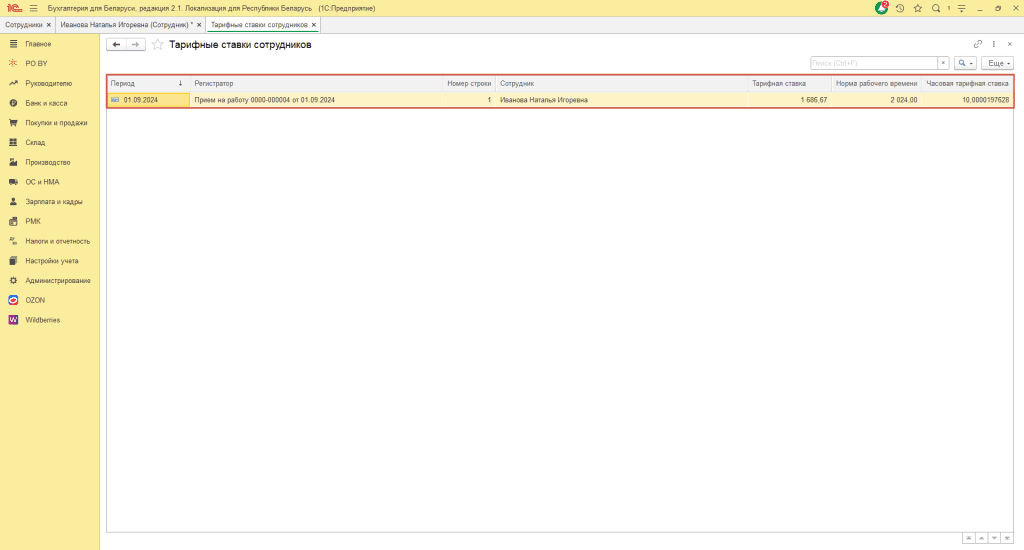
Таким образом необходимо заполнить сведения о всех сотрудниках.
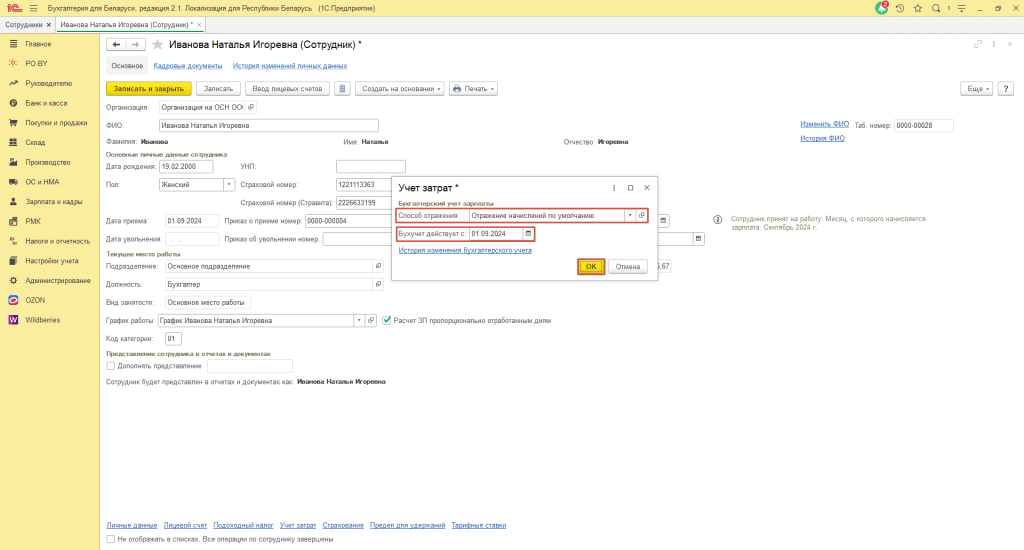

Комментарии (0)